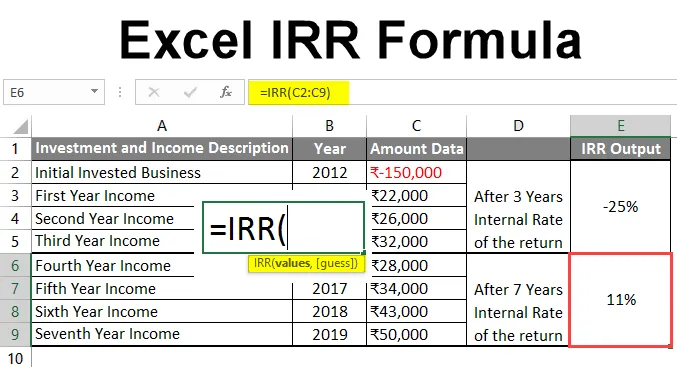
Excel IRR képlet (Tartalomjegyzék)
- Excel IRR képlet
- Hogyan kell használni az Excel IRR képletet?
Excel IRR képlet
Az MS Excel számos beépített funkciót kínál, és az egyik az IRR funkció, amely visszatér az adott pénzforgalmi adatok belső megtérülési rátájához. Ezeknek a pénzforgalmi adatoknak rendszeresen, például havonta, évente stb.
Ez egyike a pénzügyi funkció tagjainak, amellyel kiszámíthatók a befektetés (negatív értékben) és a generált bevétel (pozitív) kamatlába.
Az IRR függvény szintaxisa:
IRR () - A visszatérés belső sebességét adja vissza, az adott paraméter kimenetétől függően. A százalékos értéket adja vissza.
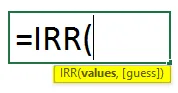
Az érv a funkcióban:
Értékek: Ez egy kötelező mező, amelyet a felhasználó kiszámítani akar a belső megtérülési rátát. Kezdetben az összes beruházás negatív lesz, és az összes generált bevétel pozitív lesz.
Találd: Ez egy opcionális mező, amelyet a felhasználó biztosít, és amely szerinte közelebb áll a belső megtérülési rátához. Ha a felhasználó nem ad meg értéket, akkor a függvény az alapértelmezett értéket veszi figyelembe, amely 0, 1 vagy 10%.
Hogyan kell használni az Excel IRR képletet?
Az Excel IRR Formula nagyon egyszerű és könnyű. Nézzük meg néhány példával, hogyan kell használni az Excel IRR képletet.
Itt töltheti le az IRR Formula Excel sablont - IRR Formula Excel sablon1. példa
A felhasználónak vannak olyan befektetési és jövedelemtermelési részletei egy társaságtól, ahol kiszámítani akarja a belső megtérülési rátát. Ahol a társaság tulajdonosa egy lakh-ot fektetett kezdeti beruházásként a táblázatban megadott, a társaság által generált bármilyen pénzáram mellett. Tehát a felhasználó meg akarja számítani a társaság visszatérítésének belső arányát az adott 5 éves adatokra vonatkozóan.
Lássuk, hogyan oldhatja meg az 'IRR' függvény a problémáját, hogy kiszámítsa a társaság visszatérített belső arányát az adott 5 éves adatokra.
- Nyissa meg az MS Excel programot, lépjen az 1. lapra, ahol a felhasználó kiszámítani akarja a vállalat visszatérített belső arányát a táblázatban megadott 5 éves adatokra vonatkozóan.

- Hozzon létre egy fejléc oszlopot IRR kimenettel a C oszlopban, amelyben az eredményt működtetjük.

- Egyesítse a cellát B2-ről B7-re. Most alkalmazza az IRR függvényt a C2 cellában.
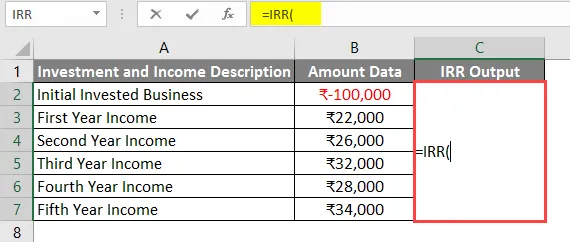
- Most válassza ki az értéket a B2 cellából a B7 értékre.
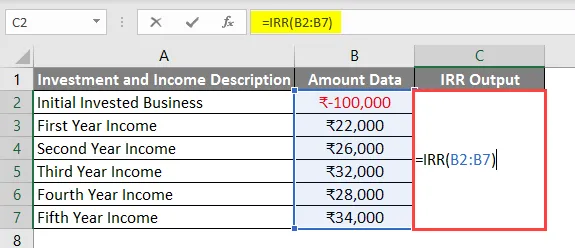
- Kattintson az Enter gombra. Az eredmény százalékban jelenik meg a felhasználó számára.
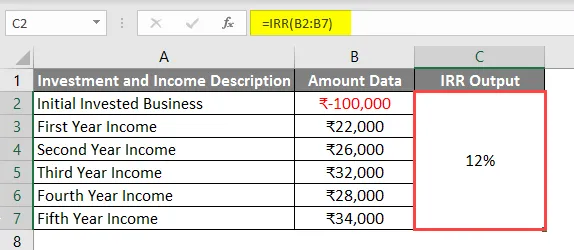
Az 1. példa összefoglalása:
Mivel a felhasználó kiszámítani szeretné egy olyan társaság belső megtérülési rátáját, ahol 5 éves befektetési és jövedelmi adatokat adtak meg. Tehát ennek eredményeként láthatjuk, hogy az eredmény 12%. Öt év alatt a 12% -os időkeret a társaság megtérülési rátája.
2. példa
A felhasználónak vannak olyan befektetési és jövedelemtermelési részletei egy társaságtól, ahol a kezdeti befektetési összeg 3 éve és 7 éve után meg akarja számítani a belső megtérülési rátát. Ahol a cégtulajdonos 1, 5 lakh-ot fektetett be kezdeti befektetésként azon a cash flow-n túl, amelyet a társaság generál a táblázatban megadott módon, a felhasználó meg akarja számítani a társaság 3 és 7 év utáni visszatérítésének belső kamatát. a kezdeti befektetett összegből (2012–2019).
Lássuk, hogyan oldhatja meg az 'IRR' függvény ezt a problémát, hogy kiszámítsa a társaság visszatérített belső arányát az adott 7 éves adatokra.
- Nyissa meg az MS Excel alkalmazást, ugorjon arra a lapra, ahol a felhasználó kiszámítani akarja a társaság visszatérő vállalkozásának belső arányát a táblázatban megadott 5 éves adatokra vonatkozóan.

- Hozzon létre egy fejléc oszlopot IRR kimenettel az E oszlopban, amelyet az eredmény függvényében használunk.
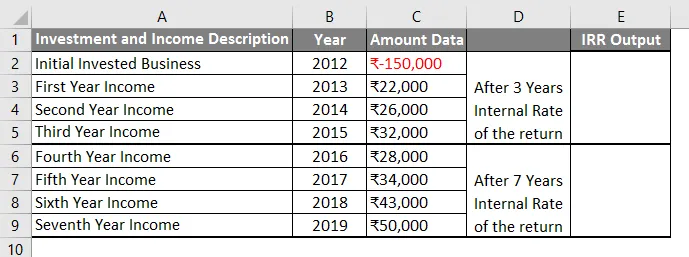
- Most alkalmazza az IRR képletet az E2 cellában 3 éves számításhoz.

- Most válassza ki az értéket a C2-C5 cellából.

- A képlet alkalmazása után az IRR kimenetet az alábbiak szerint adjuk meg.
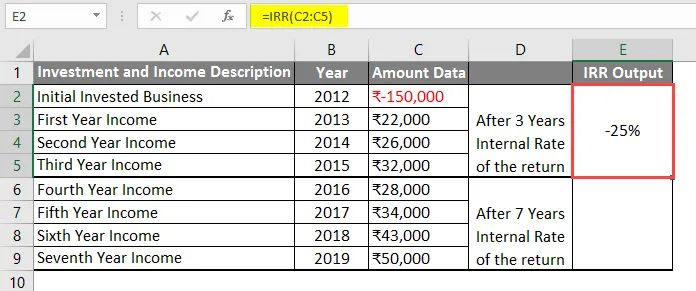
- Most alkalmazza az IRR képletet az E6 cellában egy 7 éves számításhoz.
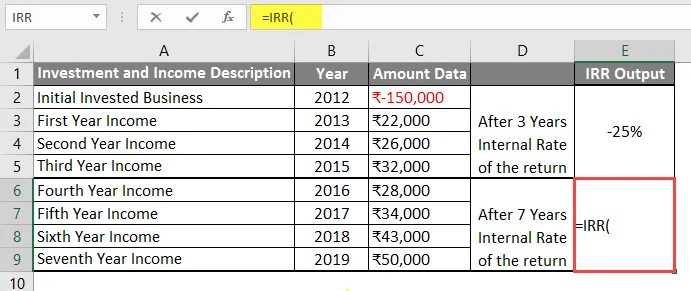
- Most válassza ki az értéket a C2 cellából a C9 értékre.

- Kattintson az Enter gombra. Az eredmény százalékban jelenik meg a felhasználó számára.

A 2. példa összefoglalása:
Mivel a felhasználó meg akarja számítani egy vállalat belső megtérülési rátáját 3 év és 7 év kezdeti 1, 5 lakh beruházás után, ahol megadták a 7 éves befektetési és jövedelmi adatokat.
Tehát láthatjuk -25% eredményt, amely a kezdeti hozam mértéke 3 éves időkereten belül, és 11% az eredeti hozam mértéke 7 év alatt a vállalat számára.
Ne feledje az Excel IRR Formula-t
- A függvény Paraméter értéke egy kötelező mező, amelyet a felhasználó kiszámítani akar a belső visszatérési rátát.
- Kezdetben az összes beruházás negatív lesz, és az összes generált bevétel pozitív lesz.
- Ha a felhasználó nem ad meg értéket a Guess-hez, akkor a függvény az alapértelmezett értéket veszi figyelembe, amely 0, 1 vagy 10%. Az IRR funkció legfeljebb 20 másodpercig megpróbálja, ha ezt követően sem találja meg, akkor #NUM hibát fog eredményezni. Akkor a felhasználó kipróbálhat más számot.
- Az IRR ”függvény százalékos értéken adja vissza az értéket.
- Ha a felhasználó szöveget, üres vagy logikai értéket ad meg, akkor az érték ezt a funkciót figyelmen kívül hagyja.
- A függvényben megadott összes értéknek sorrendben kell lennie időben.
Ajánlott cikkek
Ez az Excel IRR Formula útmutatója. Itt megvitattuk, hogyan lehet használni az Excel IRR Formula-t, a gyakorlati példákkal és a letölthető Excel sablonnal együtt. Megnézheti más javasolt cikkeinket -
- Excel ISNUMBER Formula
- LEN-képlet Excelben példákkal
- Oktatóanyagok a SUMIF Formula programban Excelben
- Hogyan válogathatunk dátum szerint az Excel programban?